Bitnami RedmineのMySQLを例に、リモート接続をブロックしている設定の解除方法を紹介します。
Bitnami RedmineでインストールされたMySQLは、設定ファイルで外部からの接続をブロックしています。解除すれば、外部からODBC経由でデータベースに接続できます。
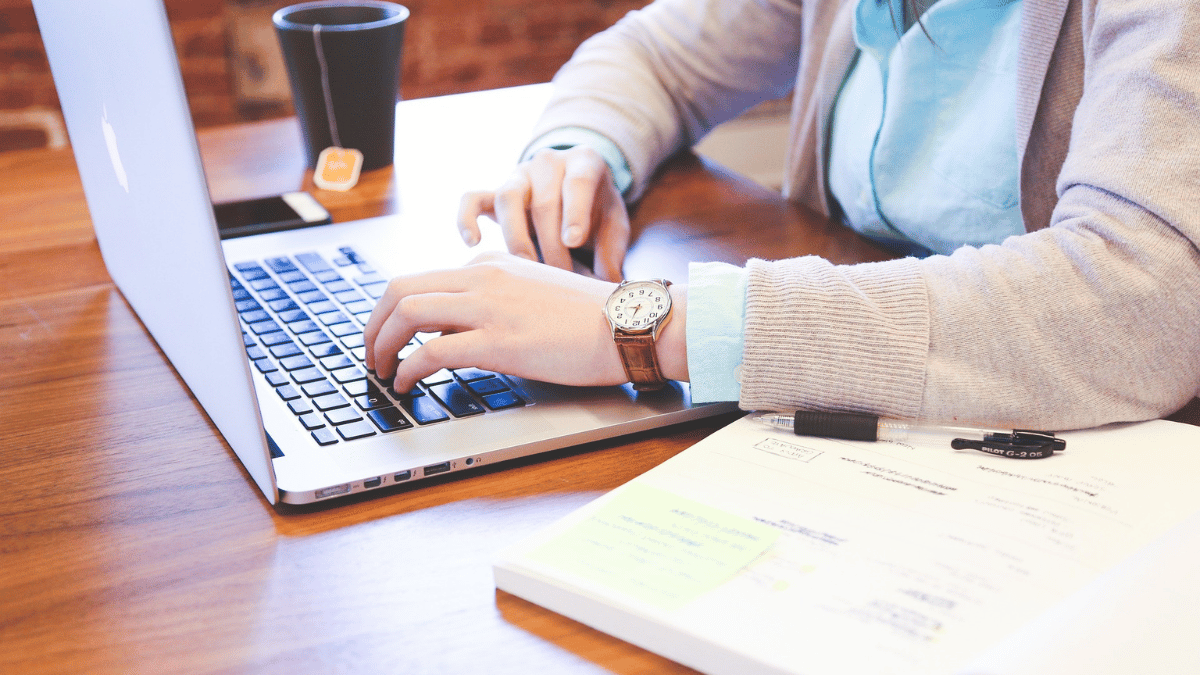
Accessを使用したデータ分析など、定量的プロジェクト管理の足掛かりとなります。

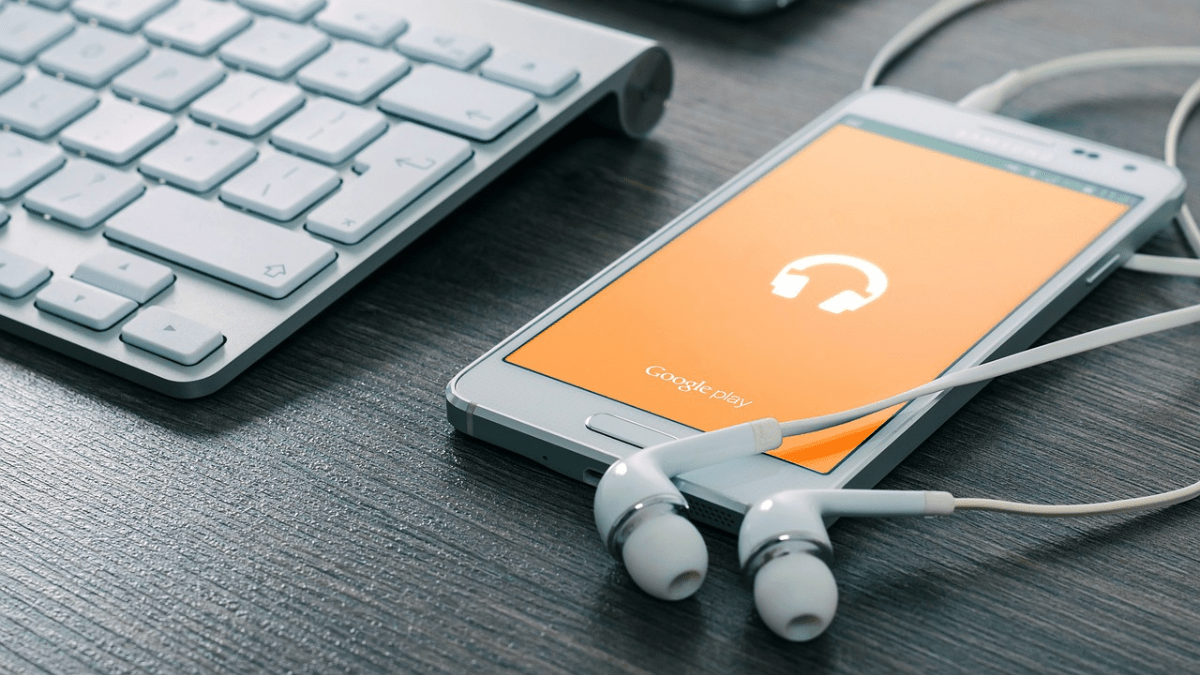
Bitnami Redmineの場合
Bitnami Redmineがインストールされた環境では、専用の管理者ツールから、MySQLの設定ファイルをテキストエディタで開くことができます。
Redmineサーバーでにログインして、スタートメニューからBitnami Redmineの管理者ツールを起動します。
[Manage Servers]タブに切り替えて、[MySQL Database]を選択後、[Configure]ボタンをクリックします。
[Open Conf File]ボタンをクリックします。
確認メッセージが表示されるので[はい]ボタンをクリックします。
MySQLの設定ファイルを変更
MySQLの設定ファイル「my.ini」を、テキストエディタで編集します。
このファイルは「(インストールフォルダ)\mysql」にあります。
ローカル・ループバック・アドレスを指定している「bind-address=127.0.0.1」を探して、「#」でコメントアウトします。
編集が終わったら、上書き保存してください。
Bitnami Redmineの管理者ツールで開いた場合は、[OK]ボタンをクリックして閉じます。
サービスの再起動
MySQLのサービスを再起動します。
Bitnami Redmineがインストールされた環境では、管理ツールの[Restart All]をクリックします。
以上で、ブロックしていた設定の解除は終わりです。

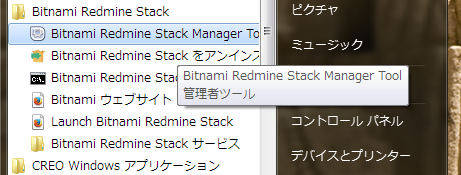
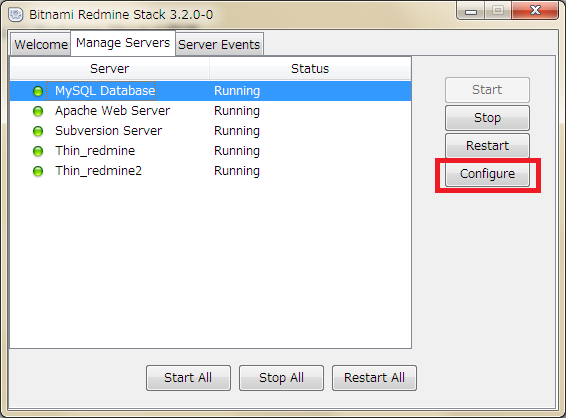
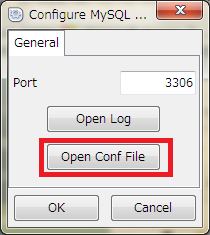
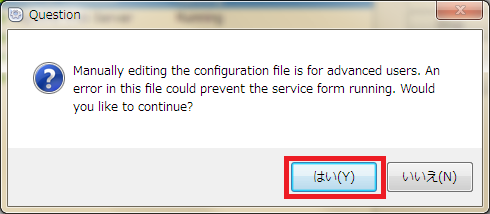
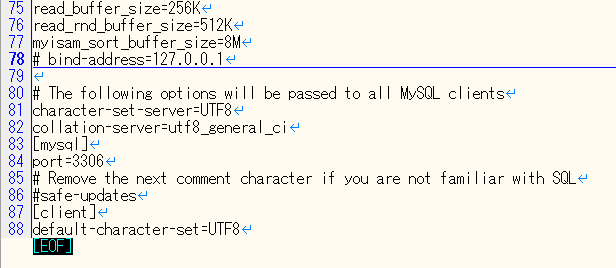
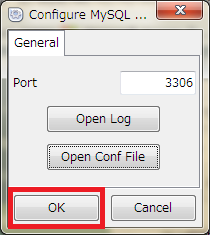
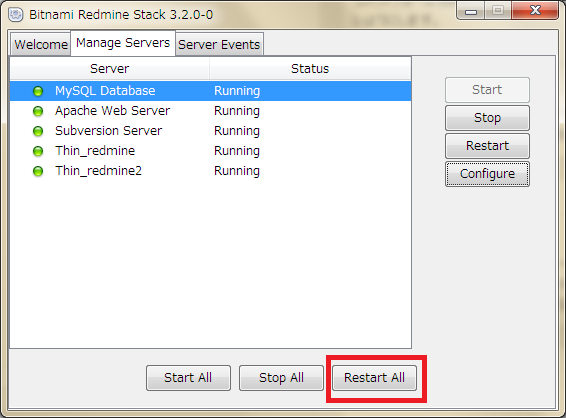
コメント